Samsung Dex for Windows ja Mac Computer - kuidas alla laadida ja kasutada
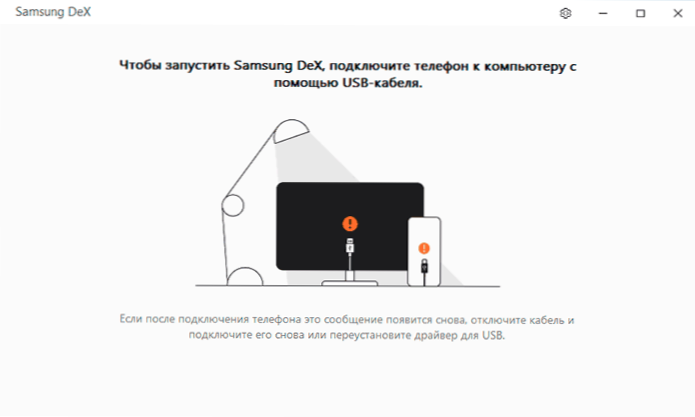
- 1549
- 190
- Mr. Salvador Ryan
Varem saidil Samsung Dexi kasutamise artikkel ühendades Samsung Galaxy Note või Galaxy S nutitelefoni monitori või kaabliga arvutiga või kasutades Dexi jaama või Dex Pad. Nüüd on ilmunud veel üks võimalus - Samsung Dex Windows 10, 7 ja Mac OS PC jaoks: USB -kaabel koos arvutiga või sülearvutiga Samsung Dex funktsiooniga täidetakse aknas (või täisekraanil) juba tähelepanuta jäetud OS -is. See on selle kasutamise versiooni kohta, mida arutatakse hiljem.
Ametlik leht arutab Samsung Dexi versiooni ühilduvuse kohta PC -ga koos Galaxy Note 10, S10 seadmete ja teiste samast põlvkonnast, kuid kõik töötab minu jaoks korralikult koos Galaxy Note 9 -ga koos Android 10 -ga, ma eeldan, et see on see, et see on asjakohane ka S9 liini jaoks.
- Laadige alla Samsung Dex for Windows 10, 7 või Mac OS
- Samsung Dexi ühendus ja kasutamine arvutis
- Videonäitus
Kust alla laadida Samsung Dex for Windows või Mac OS
Arvutis Samsung Dexi jaoks vajalik tarkvaraosa on saadaval ametlikul veebisaidil https: // www.Samsung.com/ru/rakendused/samsung-dex/(või võite minna Samsungdex.Com, soovitud lehele suunamine toimub automaatselt).
Programmi installimine ei tohiks põhjustada probleeme ega sisalda nüansse, välja arvatud see, et installimisaja jooksul peate nutitelefoni arvutist välja lülitama, kui see on ühendatud.
Pärast installimist saate teate, et Samsung Dexi käivitamiseks peate oma telefoni USB abil arvutiga ühendama, soovitaksin kasutada USB 3.0.
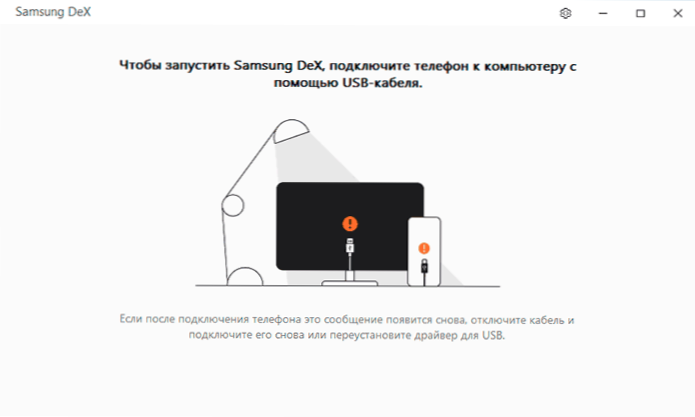
Samsung Dexi ühendus ja kasutamine arvutis või sülearvutis
Telefoni ühendamine arvutiga Samsung Dexi kasutamiseks on väga lihtne:
- Ühendage telefon USB -kaabliga. Arvutis olev rakendus Samsung Dex tuleks käivitada.
- Kui nutitelefoni ekraanil ilmub päringu "SAMSUNG DEXis levi" käivitamine - klõpsake "Start". Kui sellist taotlust pole, minge USB -ühenduse jaoks teavitusalale ja lülitage sisse režiim "Failiedastus".
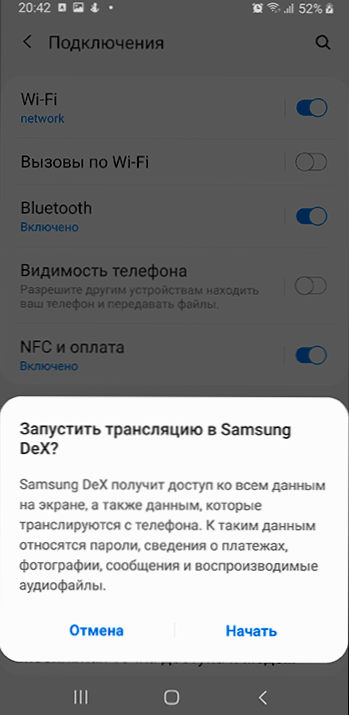
- Valmis: Selle tulemusel näete sama võimalustega samsung dex -akent nagu telefoni ühendamisel eraldi monitori või teleriga.
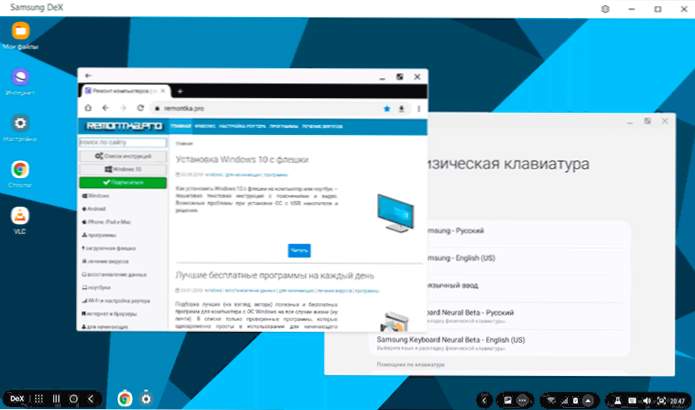
Rakenduse sätted sisaldavad ainult kahte punkti: telefoni ühendamisel arvutiga ühendamisel ja ikooni vilkumisel telefoni teel teatiste saamisel - mõlemad on vaikimisi sisse lülitatud. Kui märk hakkab pidevalt vilguma, isegi ilma teatiseta, soovitan teise funktsiooni välja lülitada.
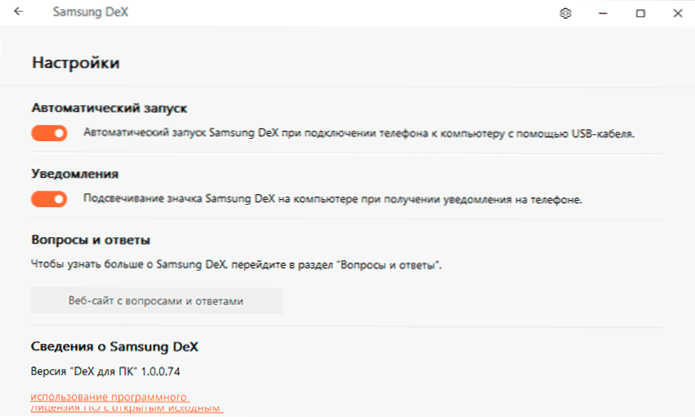
Samsung Dexi kasutamise osas ei täheldata erinevusi tavalisest versioonist dokkijaama kaudu, kõik töötab täpselt samamoodi. Nüanssidest:
- Toetatakse aknas töötava režiimi ja täieliku ekraaniga režiimi (see käivitab nupu "Laienda"). Täieliku ekraanirežiimist välja saamiseks viige hiirekurs.
- Teie telefoni teatisi näidatakse ainult DEX -akna sees, kuid mitte peamise opsüsteemi teatistes. Kui soovite neid teavituskeskuses vastu võtta, pöörake Windows 10-s oma telefoni standardrakendusele tähelepanu- see töötab Samsungi nutitelefonidega väga hästi.
- Kujutise kvaliteet (mis on täisekraanil eriti märgatav) halvem kui otse monitoriga ühendamisel: USB -signaal edastatakse kokkusurutud abil. Heli eritub läbi arvuti kõlarid (saate selle muuta väljundiks telefoni kõlarite kaudu Samsung Dexi Taskbar heliseadetes).
- Faile saate arvutist kopeerida telefoniga lihtsa ülekandega Samsung Dexi töölauale, need salvestatakse allalaadimiskausta (allalaadimised). Mõnikord on ülekanne ebaõnnestumine (minu puhul - teade valet tüüpi faili kohta). Ma ei leidnud võimalusi telefonist arvutisse kopeerimiseks (välja arvatud juurdepääs telefoni mälule arvuti juhi kaudu).
- Klaviatuur, mis lülitub venele või tagasi inglise keelele. Veelgi enam, lülitamine töötab korralikult, kui vaikimisi kuvatakse Samsungi klaviatuur Androidi sätetes, lülitage keel igal juhul Gboard klaviatuuriga Samsung Dexile.
Selle tulemusel: kõik töötab korralikult ja minu arvates on see kellelegi kasulik: mobiilirakenduste kasutamine arvutist sel viisil, eriti kui see on seotud tekstide komplektiga, võib olla väga mugav. Ehkki subjektiivselt on nutitelefoni kasutamine arvutina ilma viimase vahendamiseta palju muljetavaldavam.
Samsung Dexi video PC jaoks
Muide, neile, kes ei teadnud, on Samsungil veel üks ametlik nutitelefoni rakendus arvutiga - Samsung Flow. Erinevalt Dexist ei nõua see, et teil oleks üks tippmudelit, vaid töötab tootja keskmise aparaadi kallal.
- « Kuidas jagada Windows 10 plaati
- Kuidas levitada Internetti Samsungi telefonist Wi-Fi, USB ja Bluetoothi kaudu »

